 悩む男性
悩む男性・エックスサーバーでの新規ドメイン取得方法は?
・簡単に取得できるの?
ブログ運営をしていると、「2つ目のブログを作りたい」「特化ブログをつくってみたい」など考えることがあると思います。
その際に必要なのは、新たなドメインを取得すること。
ドメインの取得方法にはいくつかパターンがありますが、今回はエックスサーバーを例に既存契約サーバー内での新規ドメイン取得方法について紹介していきます。
エックスサーバーなら簡単に新規ドメインが取得可能
非常に簡単にできますので、本記事で確認しながら取得してください!
まだブログ運営していない方は、以下記事でエックスサーバーの新規契約方法を紹介していますので参考にしてください。
≫【初心者向け】エックスサーバーのクイックスタート機能を使ってWordPress簡単インストール

2つ目のドメイン取得方法は?
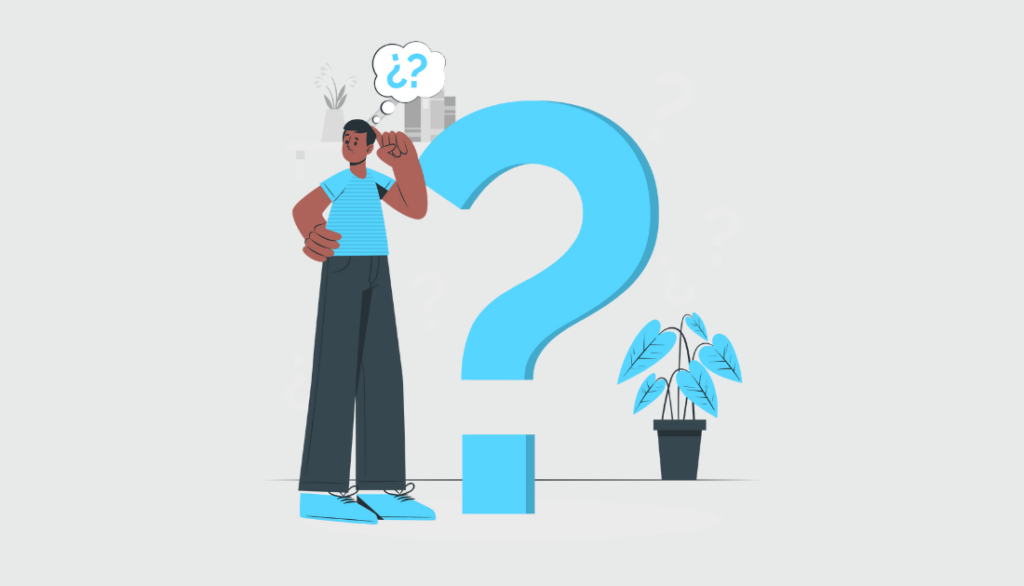
前述した通り、2つ目以降のドメインを取得する方法は以下4パターンあります。
- 新規サーバー&ドメインで取得
- 新規ドメイン(マルチドメイン)を取得
- サブドメインを取得
- サディレクトリを取得
各パターンで費用発生の有無・ドメインの特徴など違いがあります。
詳細は以下記事を参考にしてください。
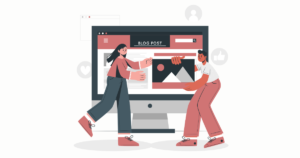
【エックスサーバー編】2つ目の新規ドメイン取得手順

既存契約しているサーバー内で新規ドメインを取得する場合は、ドメイン取得費用と維持費用が発生します。
※ドメイン永久無料などのキャンペーンは除く
新規ドメインは現在運営しているブログとは全く別ジャンルで運営したい場合におすすめの方法です。
 YU
YU今回はエックスサーバーを例にしてますが、基本的には他社も同様に取得可能です。
【STEP1】エックスサーバー内で新規ドメイン取得
まずはご自身のエックスサーバーIDでログインし、画面右上の「サービス一覧」をクリックしてください。
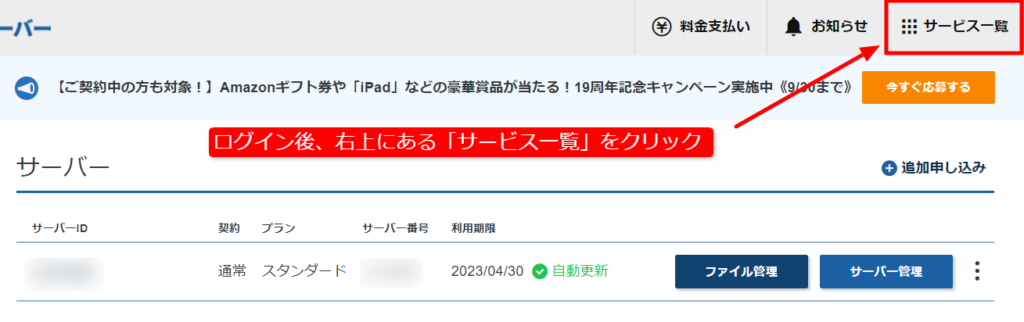
サービス一覧の中に、「Xserver Domain」がありますのでクリックし、「+ドメイン取得」で新規ドメインを取得していきましょう!
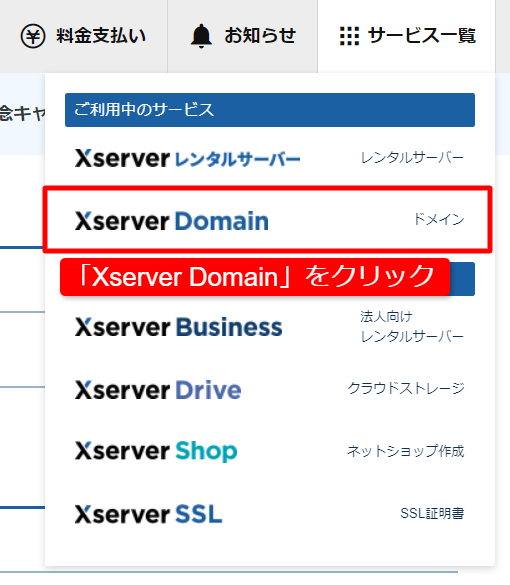
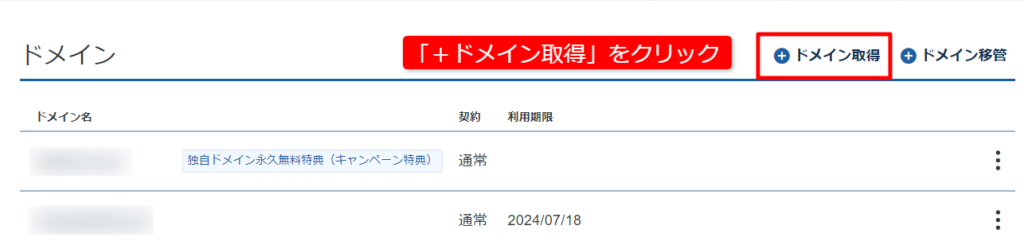
「+ドメイン取得」をクリックすると以下画面に遷移しますので、取得したいドメイン名を決めていきます。
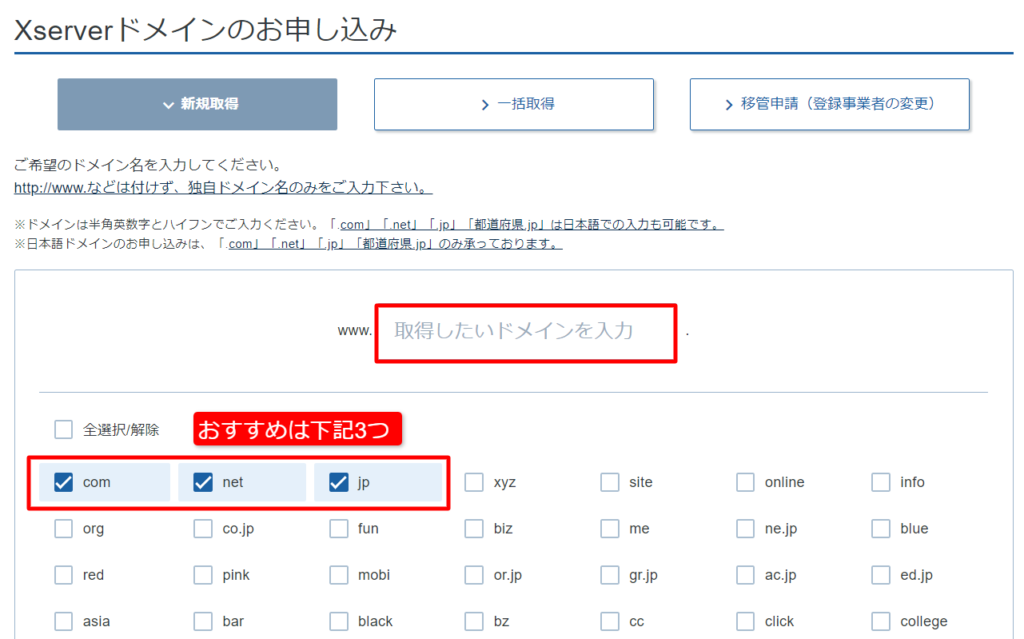
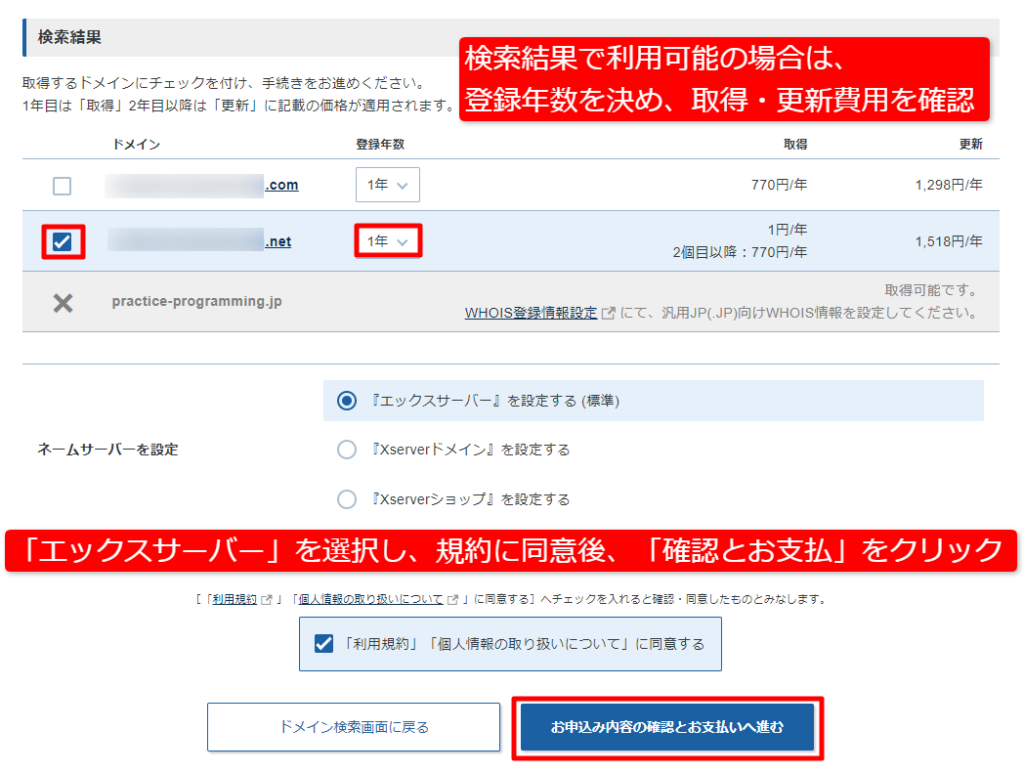
「確認とお支払い」をクリックした後、支払い手続きに進みます。
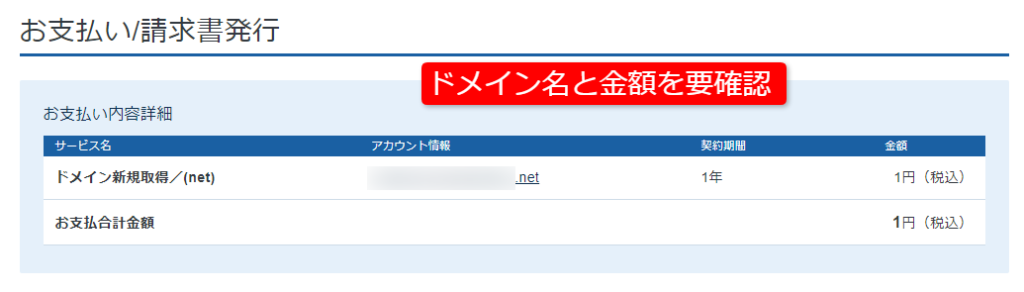
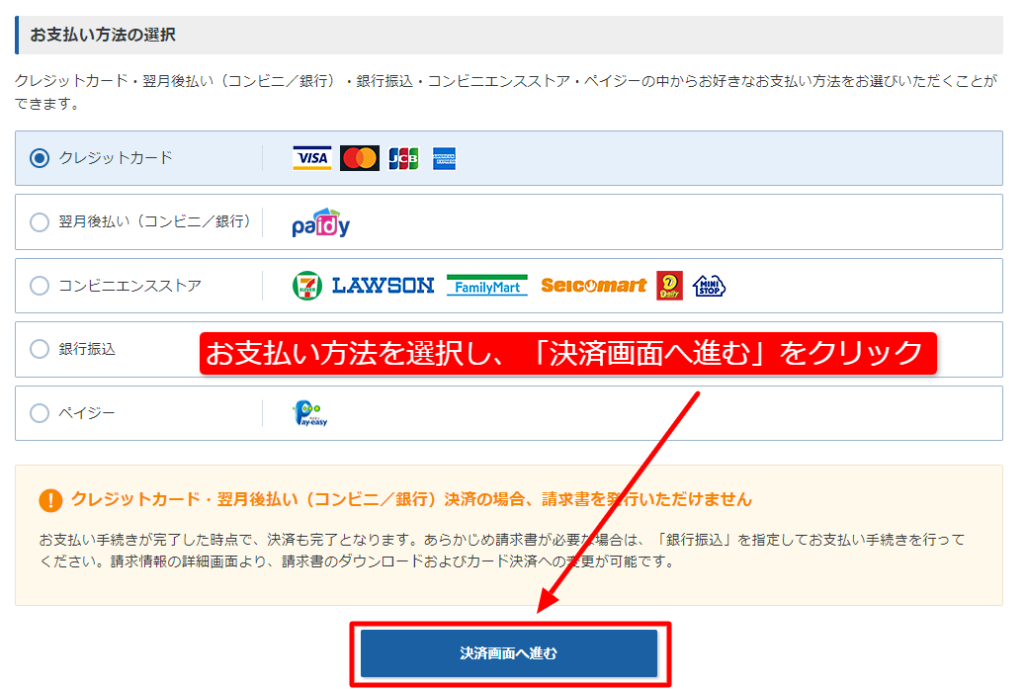
ドメイン購入後は、以下のような「取得完了のお知らせ」が届きますのでこちらでドメイン取得手続き完了となります。
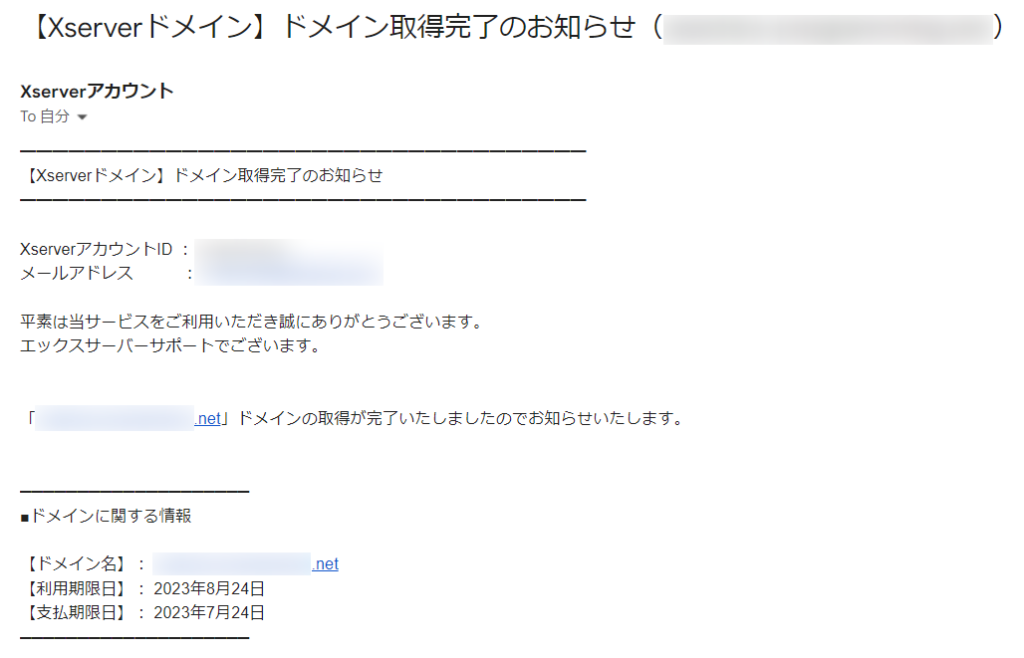
 YU
YU取得手続きお疲れさまでした!
【STEP2】サーバー管理画面から「ドメイン設定」へ
続いては取得したドメインをエックスサーバーに設定する手続きを行っていきます。
エックスサーバーの下記管理画面にある「サーバー管理」をクリックし、サーバーパネルを表示しましょう。
エックスサーバー以外でドメインを取得した場合は、以下から参考にしてください!
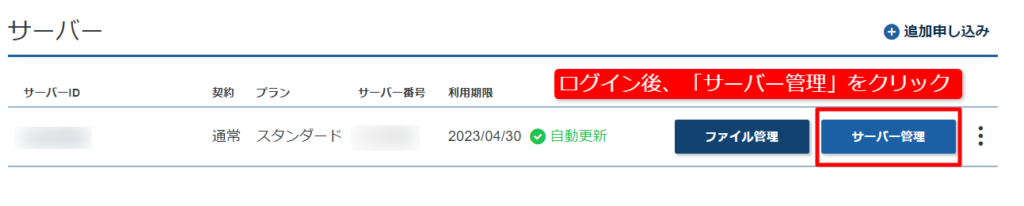
下記サーバーパネルが表示されたら、「ドメイン設定」をクリックします。
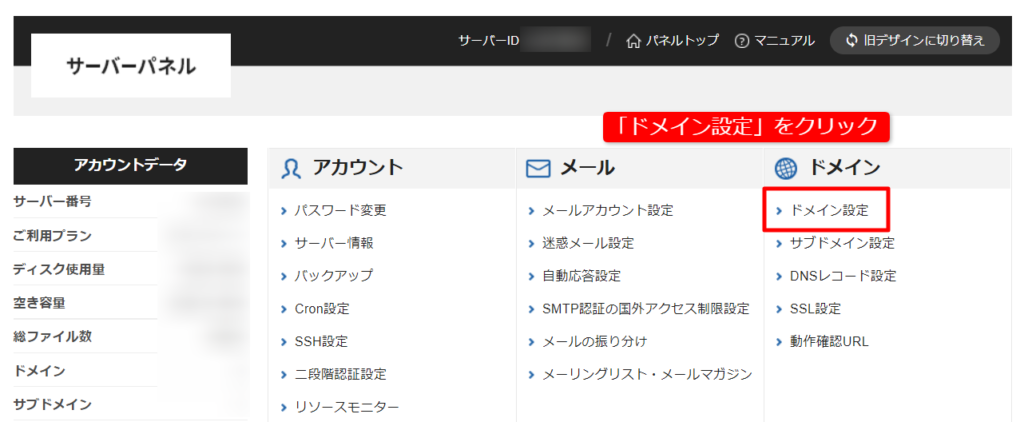
「ドメイン設定追加」タグをクリックし、新たに取得したドメインを入力してください。
入力後は左下のチェック項目に✓をつけ、「確認画面へ進む」をクリックしましょう。
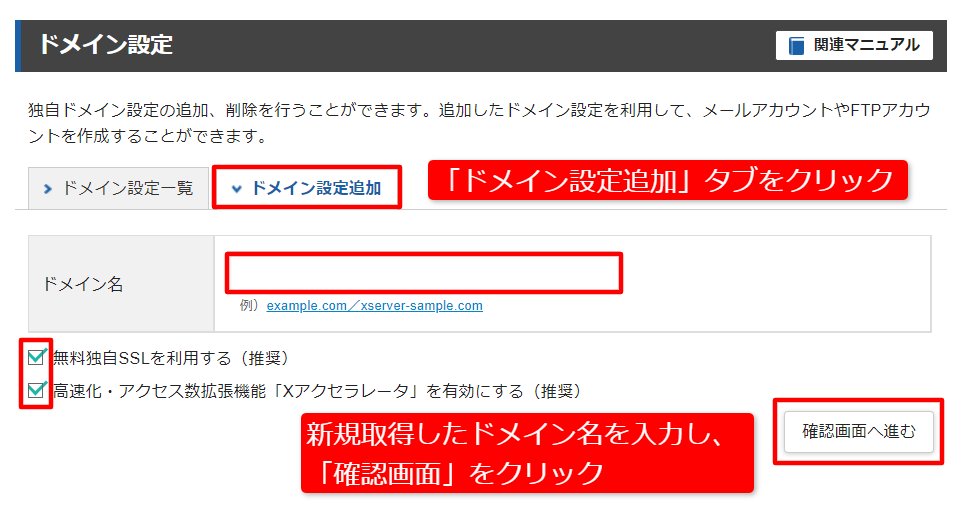
以下ドメイン名が表示されますので、確認し、問題なければ、「追加する」をクリックしてください。
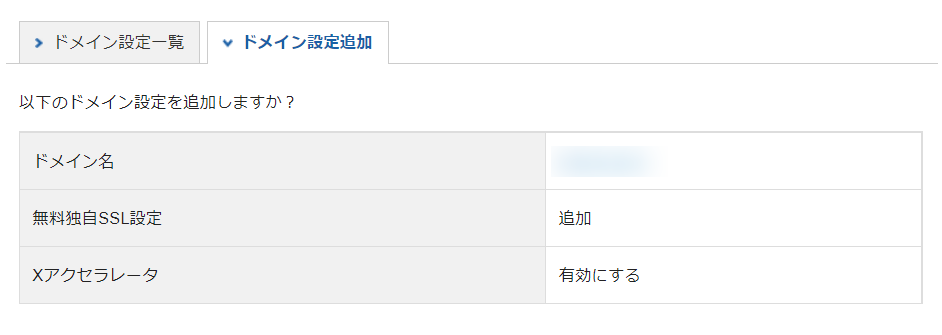
 YU
YU以上でドメインの追加も完了になります。
ドメイン追加後はクイックスタートを活用

設定お疲れ様でした!
ここまでの流れをおさらいすると、以下2ステップになります。
- 「Xserver Domain」で新規ドメイン購入
- 購入したドメインをエックスサーバーへ追加登録
ドメイン追加後は、WordPress簡単インストール「クイックスタート」を活用し、WordPressをインストールすれば2つ目のドメインでブログを始めることができるようになります。
クイックスタートの設定方法は、【初心者向け】エックスサーバーのクイックスタート機能を使ってWordPress簡単インストールで紹介しているので参考にしてみてください。
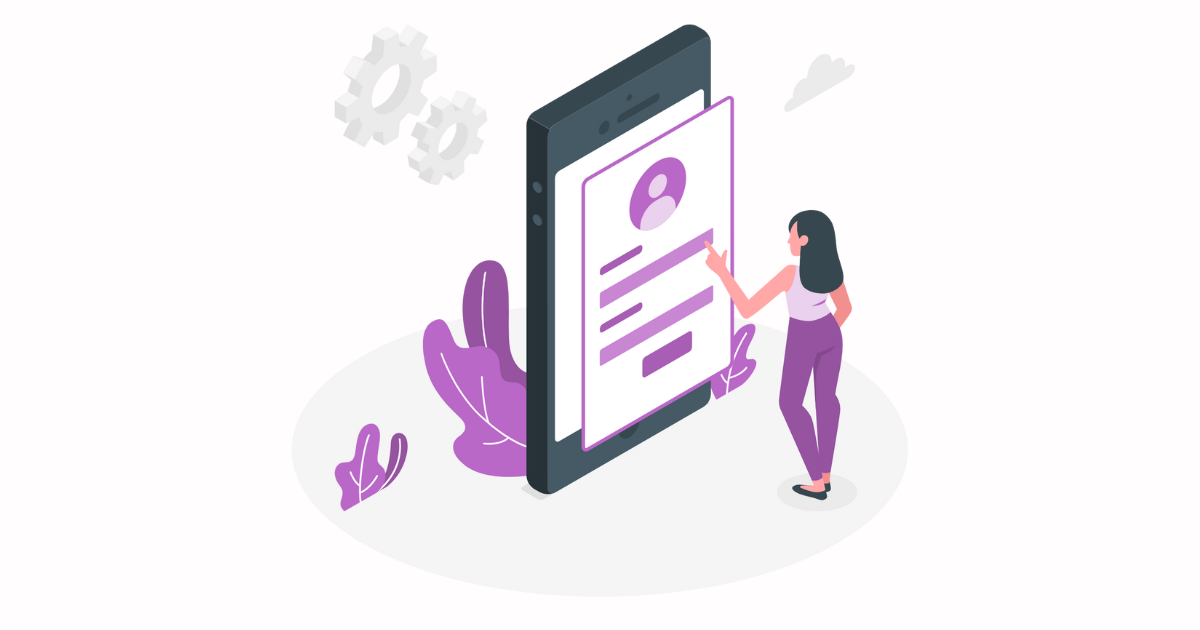

コメント